在 MacOS 相关的帖子上,我们常看到 Homebrew 字眼,并且知道它是用来装软件的。但是当我们在 MacOS 上尝试用 brew 命令时,又会收到找不到命令的提示,这是为什么呢?
我们要先搞懂,什么是 Homebrew.
据维基百科介绍——
Homebrew 是一款自由及开放源代码的软件包管理系统,用以简化 macOS 系统上的软件安装过程,最初由马克斯·霍威尔(Max Howell)写成。因其可扩展性得到了一致好评,而在 Ruby on Rails 社区广为人知。
此外,我们还要知道其运行模式:
Homebrew 使用 GitHub,通过用户的贡献扩大对软件包的支持。
可以总结成三点:
- Homebrew 是 MacOS 上常用的软件包管理器,类似于 Ubuntu 的 apt,CentOS 上的 yum.
- Homebrew 依赖于 Github.
- Homebrew 并非 MacOS 预装软件,需要自行安装。
如何一键安装 Homebrew?
Homebrew 官网 提供了自动安装脚本:
/bin/bash -c "$(curl -fsSL https://raw.githubusercontent.com/Homebrew/install/HEAD/install.sh)"但是可以看到,脚本下载链接指向 Github,而大陆访问 Github 很不稳定,甚至很多时候都连接不上。这时候脚本再下载大量数据,不失败才怪。
于是就有国内的大神制作了大陆专用的脚本,其脚本指向 Gitee,在国内可顺利访问(方法来自知乎:原文链接)。
/bin/zsh -c "$(curl -fsSL https://gitee.com/cunkai/HomebrewCN/raw/master/Homebrew.sh)"执行命令之后首先需要选择下载源。中科大或清华大学长期托管软件镜像源,我们可以放心使用。
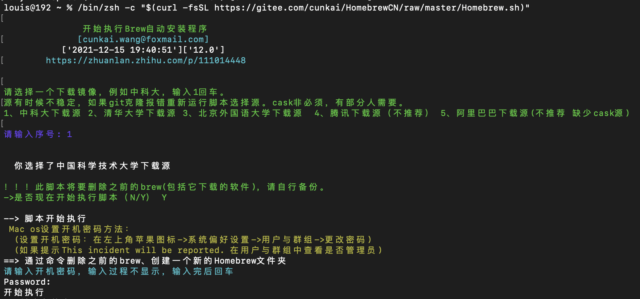
等待脚本自动完成安装,建议重启终端,以便 Homebrew 生效:
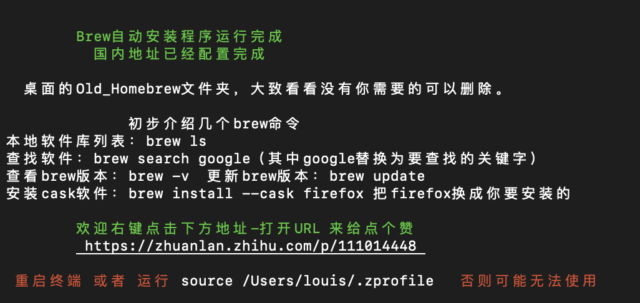
之后我们就可以开始使用 Homebrew 安装软件了。例如执行 brew search chrome 搜索 chrome 相关软件,然后可以通过 brew install 软件名 的形式安装各种各样的软件。
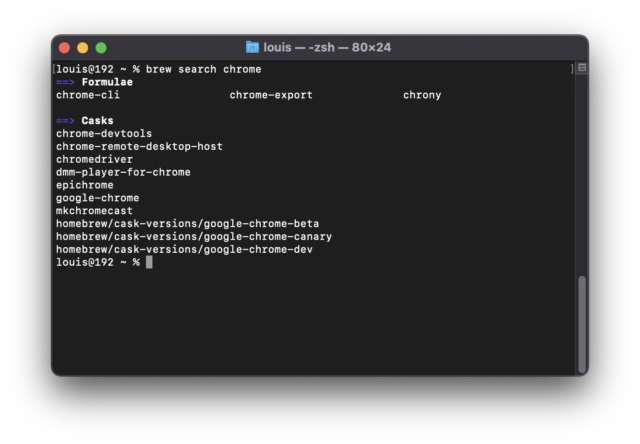









评论一下
刷新